Przesyłanie produktów z Subiekt GT do WooCommerce
Kod wtyczki: SGT_CAI_COM_PRD_WOO_100
Użyta wersja wtyczki: VER_STD_v110.0
Co powinieneś wiedzieć na początku?
Wtyczka pozwala Ci na synchronizację danych o produktach między programem systemu źródłowego (ERP) Subiekt GT i programem systemu docelowego (E-commerce) WooCommerce. Jest dostosowana do samodzielnej konfiguracji w oparciu o scenariusz złożony z szeregu pytań.
Wtyczka umożliwia Ci zaktualizowanie bazy produktów o nowe kartoteki w momencie, kiedy zostaną dodane w ERP. Wtyczka zapewnia by wszelkie informacje na temat kartotek były spójnie między systemami i automatycznie aktualizuje magazyn na przykład w momencie, kiedy zostało otwarte nowe konto w programie WooCommerce.
Instancje
Dla tej wtyczki dostępne są instancje. Instancja to zdublowana wtyczka, która pozwala na połączenie dwóch różnych e-commerce z jednym systemem ERP.
Więcej informacji na temat instancji |
Scenariusz konfiguracyjny
- Punkt pierwszy jest to informacja znacząca dla klientów. Może przydać się m.in w kontakcie z działem wsparcia.
- Każdy z naszych klientów posiada własne ID. W zależności od źródła uruchomienia integracji posiada on różne przedrostki.
- Wersja integracji, którą Państwo posiadają. Więcej informacji tutaj.
2. Czy chcesz, żeby integracja uruchamiała się automatycznie?
Funkcjonalność ta daje możliwość wyboru uruchomienia integracji w zależności od potrzeb:
Dostępne opcje:
a) Tak, tylko automatycznie uruchomienie
Funkcjonalność ta pozwala również na:
- Ustawienie przerwy między uruchomieniami wtyczki.
- Wybranie zakresu godziny w których wtyczka ma działać (od 1:00 do 23:00).
- Wybranie dni tygodnia w których wtyczka ma działać.
b) Nie, tylko uruchom ręcznie
Funkcjonalność ta wymaga naciśnięcia przycisku Uruchom teraz w głównym panelu wtyczki.
PAMIĘTAJ
Ustaw wtyczkę na uruchamianie z taką częstotliwością jakiej realnie potrzebujesz do aktualizacji. W zależności od ilości posiadanych danych do przetworzenia możesz uniknąć obciążania twojego serwera, jak i systemu źródłowego oraz docelowego.
3. Połączenie z WooCommerce
Wygeneruj token API przechodząc kolejno w Ustawienia -> WooCommerce -> Zaawansowane -> REST API -> Dodaj klucz
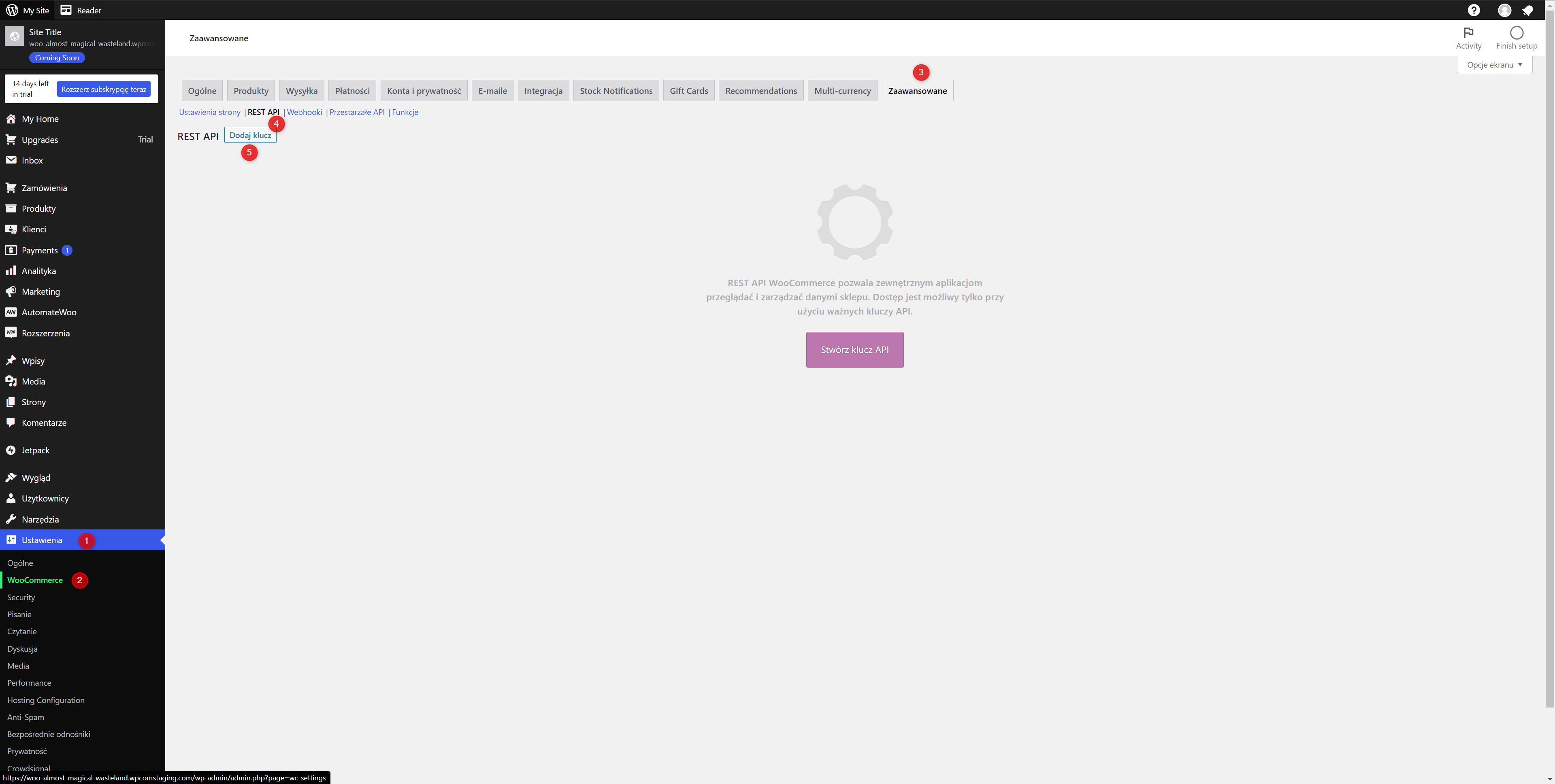
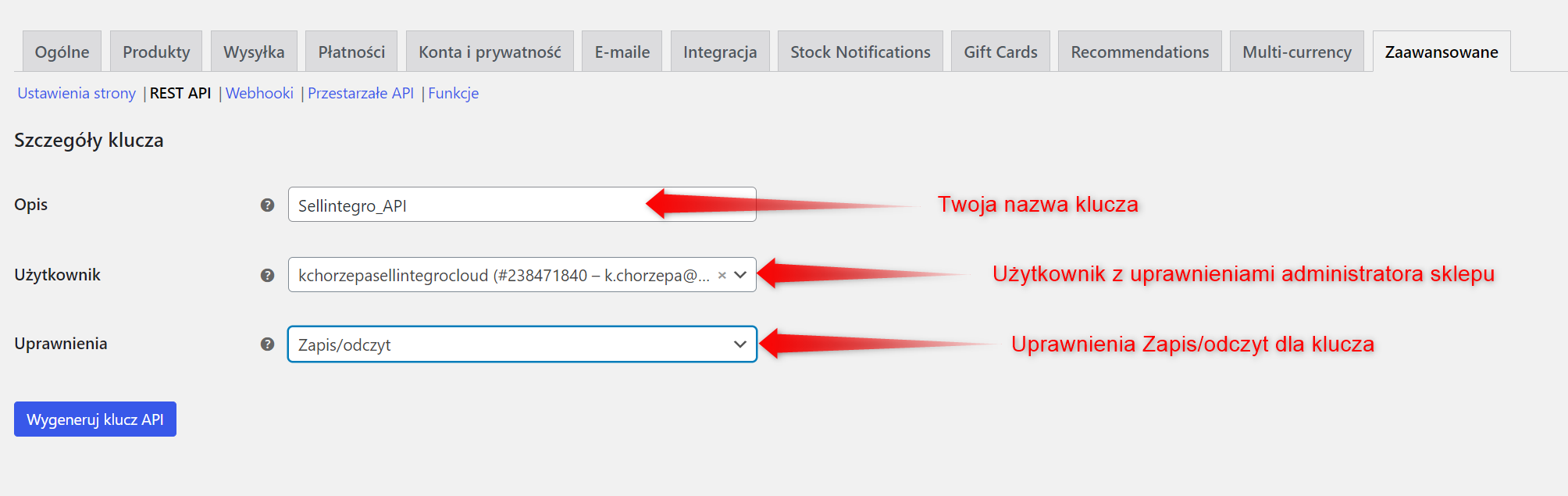
UWAGA
Podanie nieprawidłowego klucza API spowoduje brak możliwości zapisania scenariusza oraz przesłania potrzebnych danych.
UWAGA
Należy podać adres zaczynający się od https://
4. Połączenie z WordPress (jeżeli przesyłasz zdjęcia)
Funkcjonalność daje nam możliwość połączenia z Twoją stroną na WordPress w przypadku wysyłania wraz z produktami ich zdjęć. W tym celu należy podać adres strony WordpRess zaczynający się od https:// oraz użytkownika z hasłem do zalogowania się.
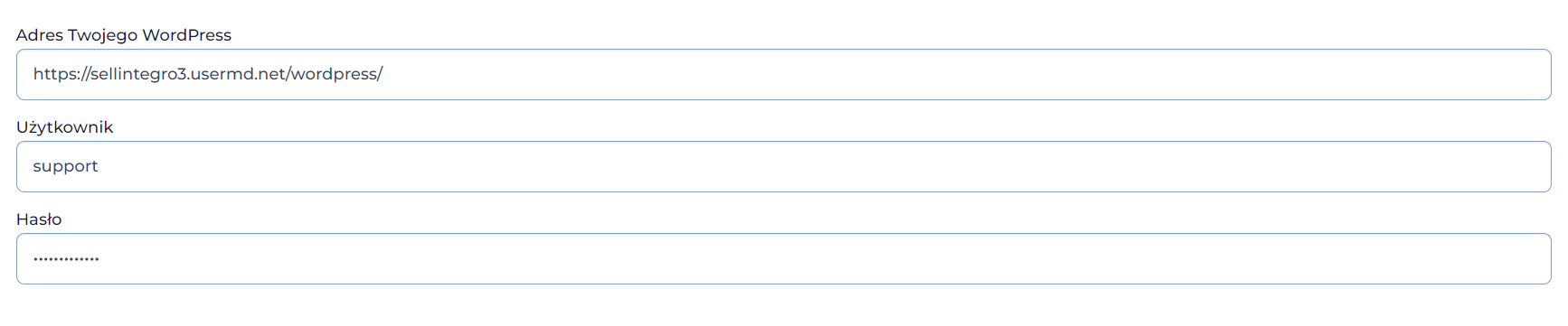
5. Czy wszystkie produkty z Subiekt GT mają zostać przeniesione?
Funkcjonalność ta pozwala na filtrowanie produktów, które chcemy przesyłać do WooCommerce.
Prześlij tylko produkty oznaczone jako:
Dostępne opcje:
a) Pozycja do sklepu internetowego.
Integracja prześle tylko produkty oznaczone w ERP jako sklep internetowy.
b) Pozycja do sprzedaży mobilnej.
Integracja prześle tylko produkty oznaczone w ERP jako sprzedaż mobilna.
c) Pozycja do serwisu aukcyjnego (Sello).
Integracja prześle tylko produkty oznaczone w ERP jako sklep serwis aukcyjny.
d) Przesyłaj wszystkie produkty
Przy zaznaczeniu tej opcji do WooCommerce będą przesyłane wszystkie typy produktów.
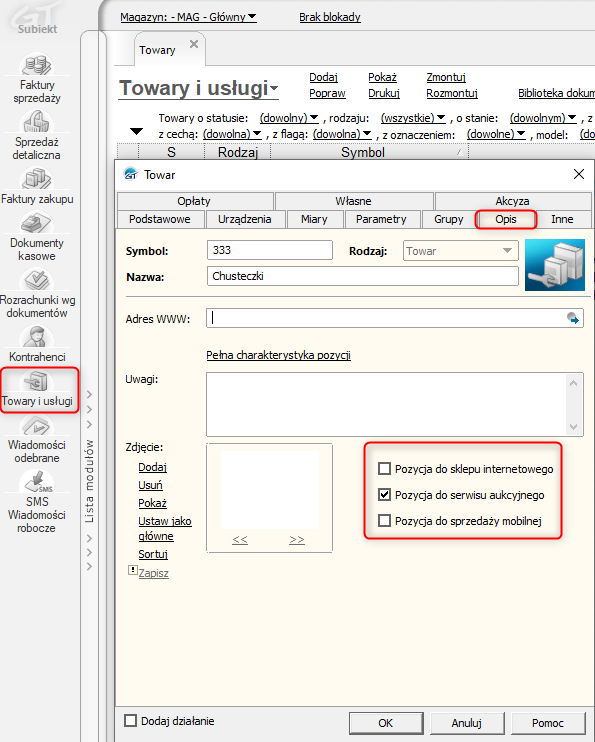
PODPOWIEDŹ
Oznaczenie produktu można zweryfikować wchodząc w Asortyment -> kliknięcie 2x na produkcie -> Opis (CORRECTION)
Czy dodatkowo filtrować po statusie aktywności produktu?
Dostępne opcje:
a) Nie (przesyłaj aktywne oraz nieaktywne produkty)
Integracja prześle produkty zarówno aktywne jak i nieaktywne
b) Tak (prześlij jedynie aktywne produkty)
Integracja prześle wyłącznie produkty oznaczone jako aktywne
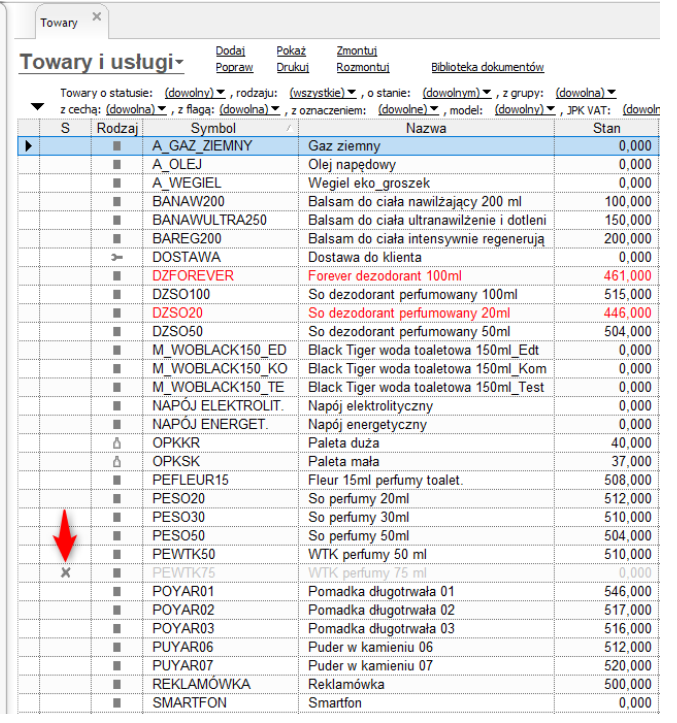
6. W jaki sposób chcesz powiązać produkty z Subiekt GT z produktami w magazynie WooCommerce?
Funkcjonalność umożliwia wybór mapowania produktów pomiędzy magazynami Subiekt GT a WooComemerce.
Dostępne opcje:
a) Po stronie WooCommerce
W WooCommerce potrzebne informacje możesz znaleźć w kartotece produktu.
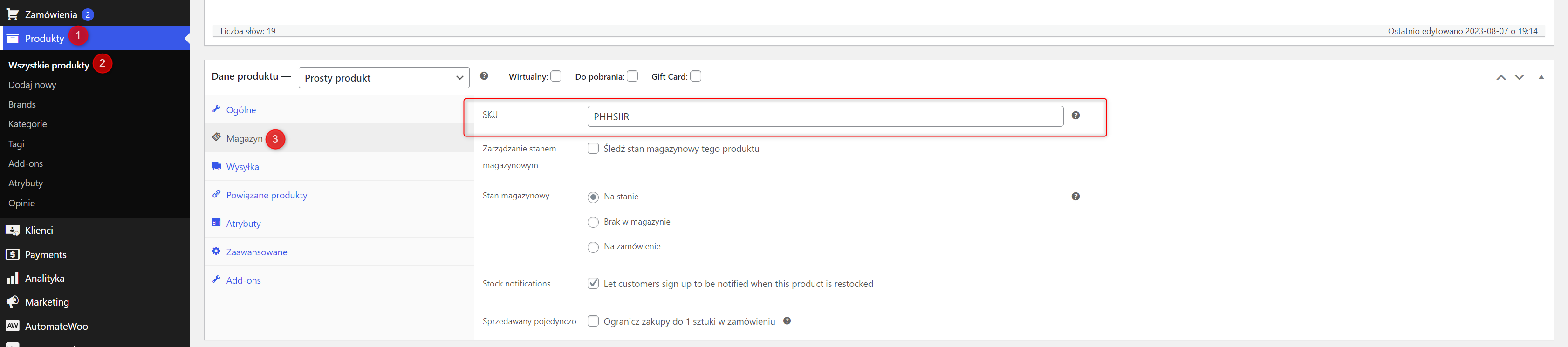
b) Po stronie Subiekt GT
W Subiekt GT potrzebne informacje możesz znaleźć w kartotece towaru.
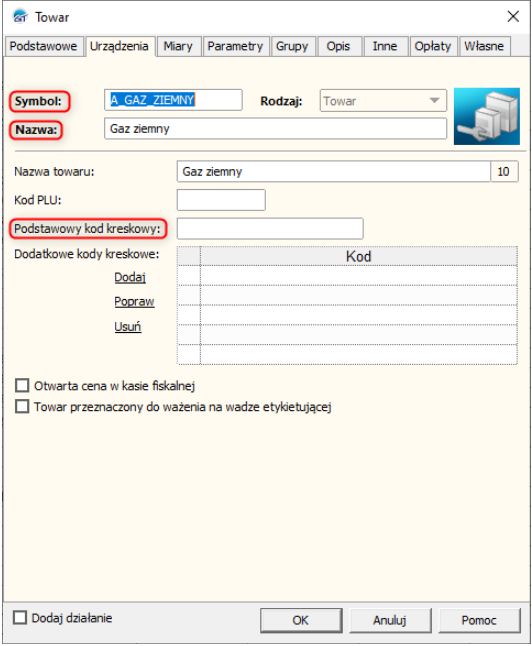
UWAGA
Wartości w wybranym mapowaniu muszą mieć identyczną zawartość, ponieważ w innym wypadku integracja nie odnajdzie i nie powiąże ze sobą dwóch produktów.
7. Jakie zadania chcesz wykonać w trakcie synchronizacji produktów?
Funkcjonalność umożliwia wybór wykonywanych zadań z każdą pętlą programu.
Dostępne opcje:
a) Synchronizuj produkty
Wtyczka sprawdzi mapowania produktów w celu weryfikacji, czy są do dodania jakieś brakujące produkty.
b) Aktualizuj produkty
Wtyczka sprawdzi mapowania produktów w celu weryfikacji, czy dodane produkty mają wartości do aktualizacji.
PODPOWIEDŹ
Można zaznaczyć oba checkboxy w celu zarówno synchronizacji, jak i aktualizacji produktów
8. Opcje aktualizacji produktów
- Aktualizuj nazwy produktów - opcja zaktualizuje nazwy produktów, które zostały zmienione po stronie Subiekt GT
- Aktualizuj zdjęcia - opcja zaktualizuje zdjęcia produktów, które zostały zmienione po stronie Subiekt GT
- Aktualizuj Symbole produktów - opcja zaktualizuje symbole produktów, które zostały zmienione po stronie Subiekt GT
- Aktualizuj wagę produktów - opcja zaktualizuje wagę produktów, które zostały zmienione po stronie Subiekt GT
- Aktualizuj krótkie opisy produktów - opcja umożliwia aktualizację pola krótkiego opisu produktów
- Aktualizuj opisy produktów (używa pełnej charakterystyki produktu) - opcja umożliwia aktualizację pola z pełnej charakterystyki
- Przy pierwszej synchronizacji nie dodawaj krótkich opisów
- Przy pierwszej synchronizacji nie dodawaj pełnej charakterystyki
UWAGA!
Należy pamiętać, aby przy wyborze checkboxa aktualizacji produktów -> Aktualizuj Symbol zwrócić uwagę jakie mapowanie produktów ustawiliśmy w pkt. 6. Jeżeli ustawimy mapowanie po SKU-Symbol, oraz ustawimy aktualizację Symbolu, to wtyczka doda nowy produkt, ponieważ nie zmapuje starego.